使用PS制作公路透视文字效果
1、首先将公路图片导入ps,打上文字


2、点击文字-面板-段落面板-居中,使文字居中
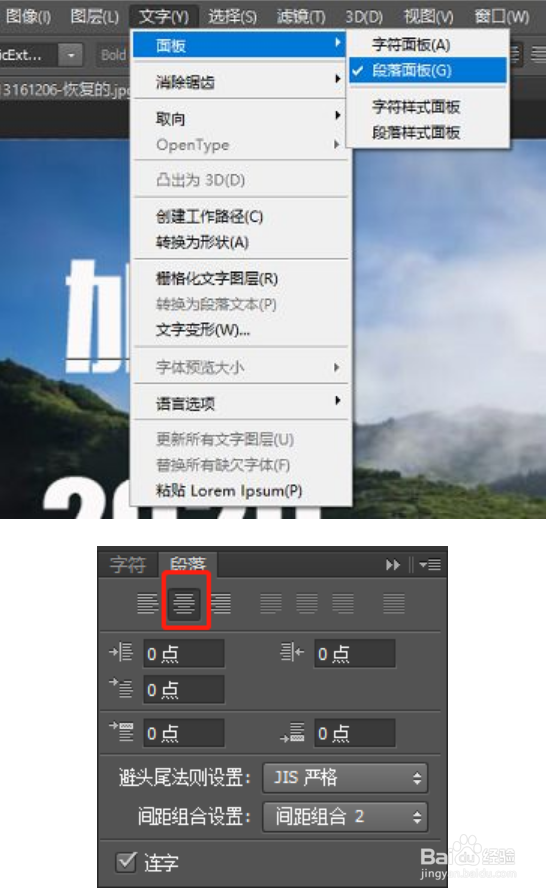

3、点击文字,选择转换为形状
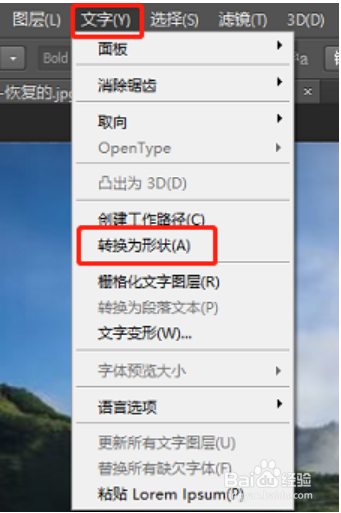

4、Crtl+T将“加油2020”压缩扁一些

5、点击右键选择选择“透视”
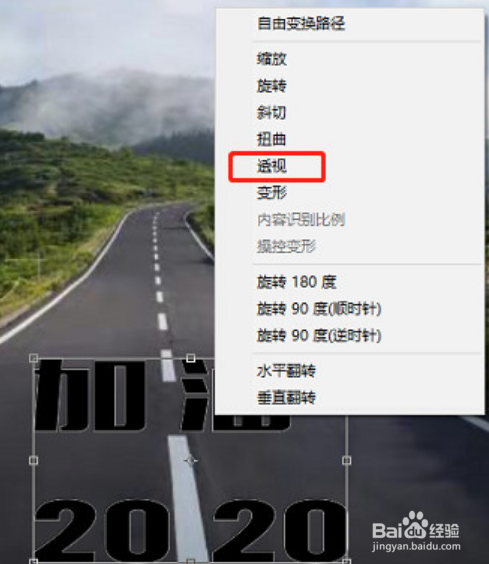
6、按住Alt键将“加油2020”的形状拖动成前小后大的梯形。这一步可能需要多调整,直到达到理想的效果注意左右对称,把字体拉长一些。

7、点击混合选项
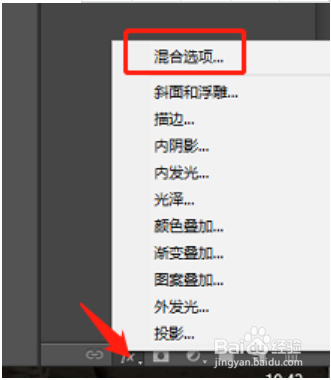
8、鼠标点一下黑色部分
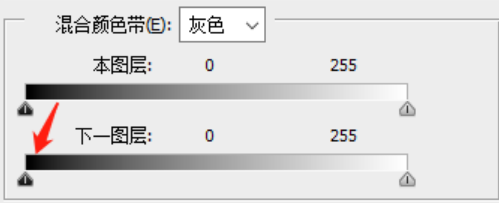
9、按住Alt拖动至想要的效果,达到字与路面效果自然即可
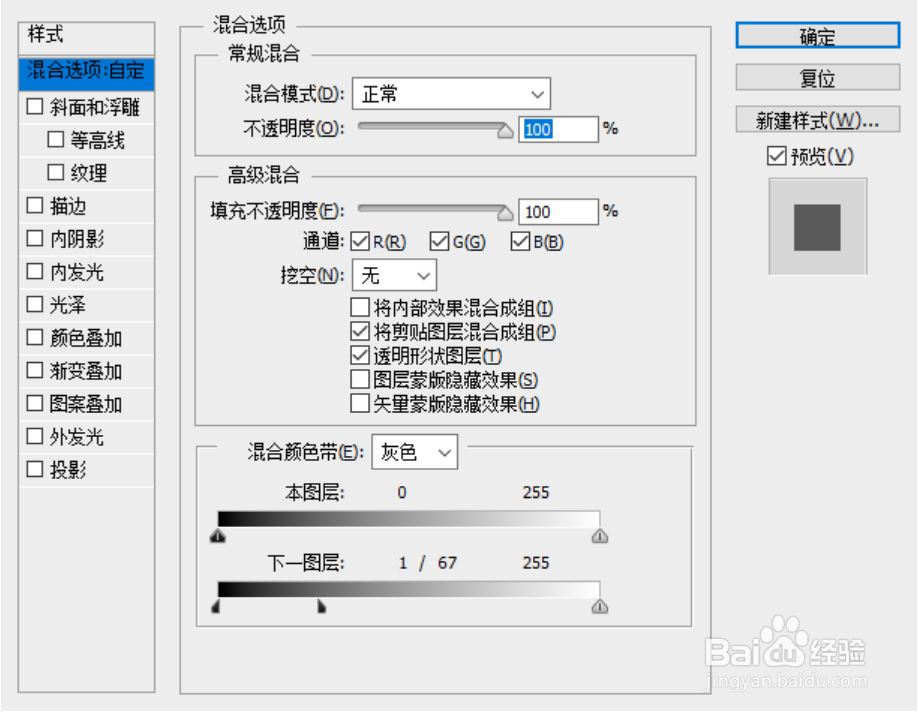
10、看一下最终出来的效果,是不是很逼真

声明:本网站引用、摘录或转载内容仅供网站访问者交流或参考,不代表本站立场,如存在版权或非法内容,请联系站长删除,联系邮箱:site.kefu@qq.com。
阅读量:135
阅读量:102
阅读量:77
阅读量:35
阅读量:159